갤럭시 사용자라면 퀵쉐어(Quick Share)를 통해 다른 Galaxy 기기와 쉽게 파일을 공유할 수 있습니다. 그런데 갤럭시에서 아이폰으로 사진이나 영상을 전송하려면 어떻게 해야 할까요? 퀵쉐어 활용해 갤럭시에서 아이폰으로 사진, 영상 전송하는 방법 알려드립니다. 생각보다 간단하고 편리하니 꼭 따라 해 보세요.
갤럭시에서 아이폰으로 사진 이동

갤럭시 스마트폰 사진을 아이폰으로 공유하고 싶다면 다음과 같은 방법으로 전달할 수 있습니다.
1. 카카오톡으로 전송
많은 분들이 사용하는 카톡은 파일을 전송, 공유하기 간편하지만 아래와 같은 제한이 있습니다.
- 한 번에 최대 30장까지만 전송 가능
- 원본이 아닌 압축 파일 형태로 전송
- 사진을 확인한 후 다시 기기에 저장해야 하는 번거로움
2. 이메일 전송
이메일을 통해 사진을 전송하는 방법도 있지만, 파일 용량 제한으로 인해, 나눠 보내거나 압축하고 풀어야 하는 불편함이 있습니다.
3. 클라우드 서버 이용
본인이 사용하는 클라우드에 파일을 업로드하고, 아이폰에서 다운로드하는 방법이며, 중간 과정이 많아 번거롭게 느껴집니다.
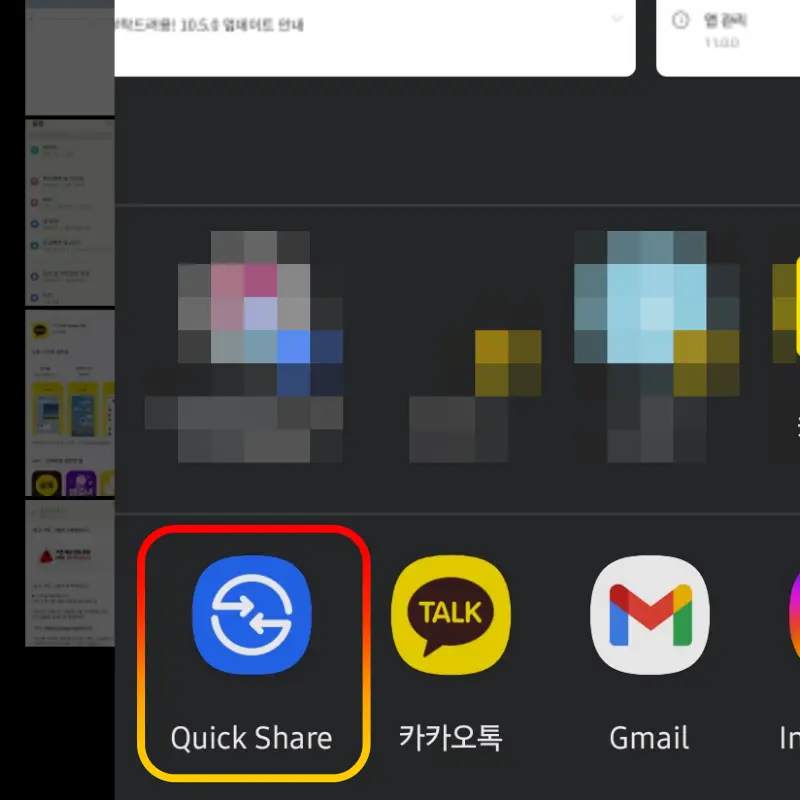
여러 방법을 통해 갤럭시에서 아이폰으로 사진 이동할 수 있지만, 퀵쉐어 기능을 이용해 보다 간편하게 파일 전송할 수 있습니다.
퀵쉐어 사용 방법
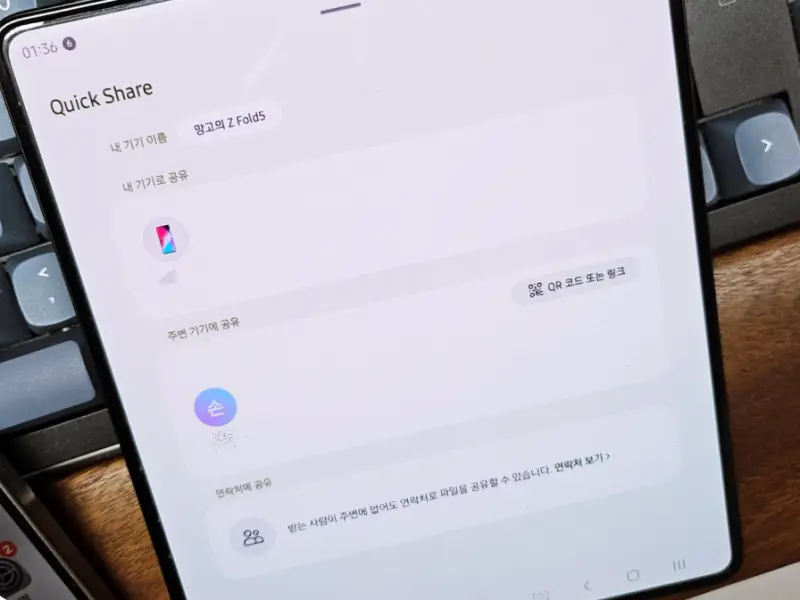
- 퀵쉐어(Quick Share)
삼성전자의 파일 공유 기능으로, Wi-Fi Direct, Bluetooth, NFC 등을 활용해 인터넷 연결 없이도 빠르고 간편하게 파일 전송할 수 있습니다.
Android 10 이상과 최신 버전의 One UI 필요하며, 다수의 기기와 동시에 파일을 전송하는 멀티쉐어 기능도 지원해 효율적입니다.
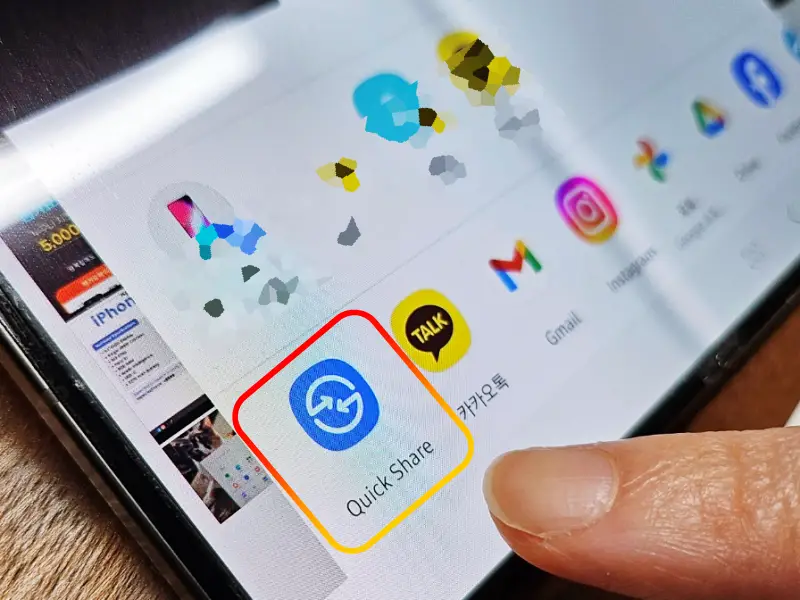
- 퀵쉐어 사용 방법
1. 갤러리 또는 내 파일에서 전송할 사진, 영상 선택합니다.
2. 하단의 공유 버튼 클릭합니다.
3. 다양한 공유 방법 중 퀵쉐어 선택합니다.
4. 퀵쉐어 가능한 기기 목록 중 상대 기기 클릭합니다.
5. 상대가 수락하면 파일 전송 완료됩니다.
최대 5명까지 멀티쉐어 할 수 있고, 전송 중 데이터 암호화되어 보다 안전하게 파일 주고받을 수 있습니다.
아이폰으로 퀵쉐어 파일 전송받는 방법
갤럭시에서 아이폰으로 퀵쉐어를 통해 사진 및 영상 파일 전송하는 과정은 다음과 같습니다.
- 아이폰에서 퀵쉐어 전송받기
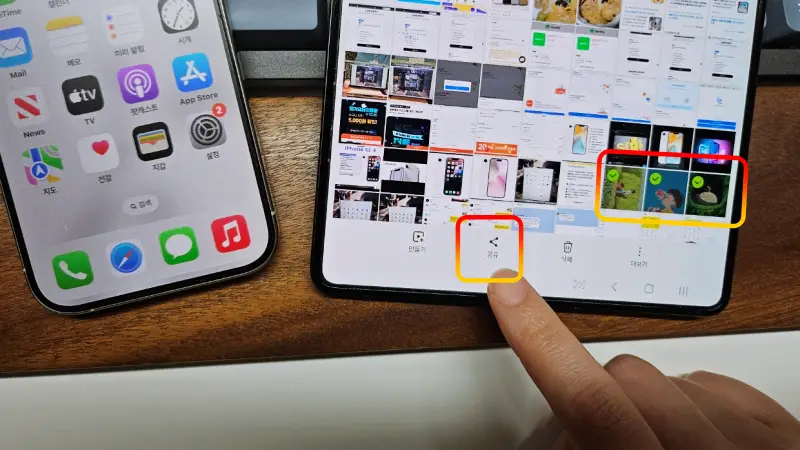
1. 갤럭시에서 전송할 사진, 영상 선택합니다.
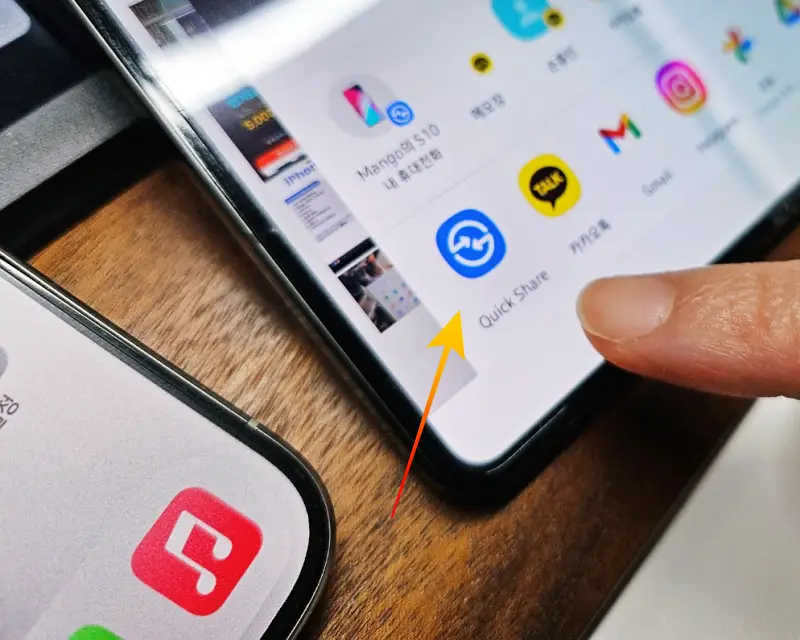
2. 하단 공유 버튼 누르고 Quick Share 버튼 클릭합니다.
3. QR코드 생성 또는 URL 링크 선택합니다.
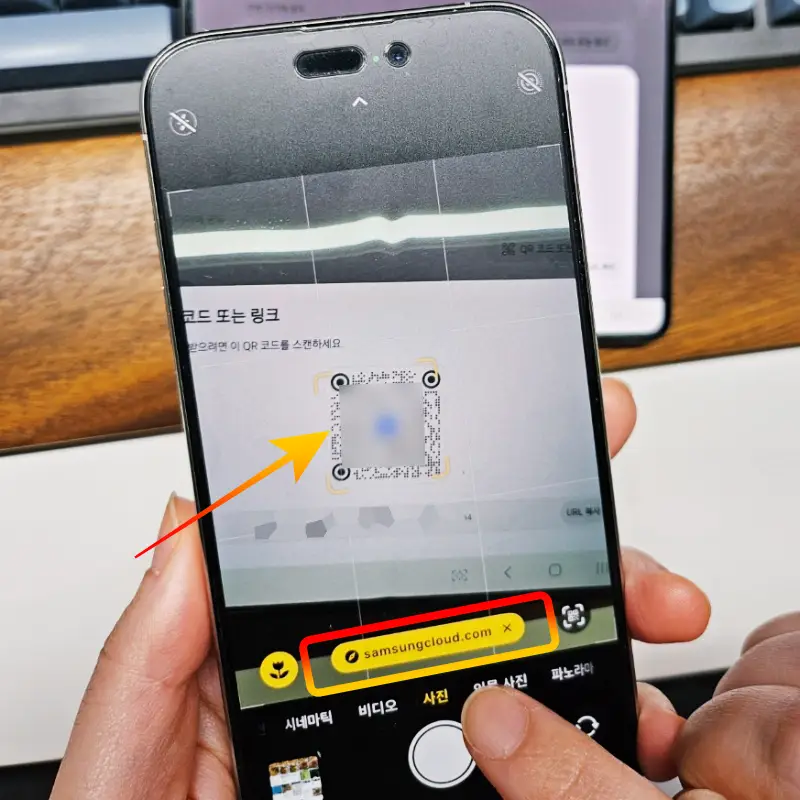
4. 아이폰에서 QR코드 스캔하거나, URL 주소 링크 실행합니다.
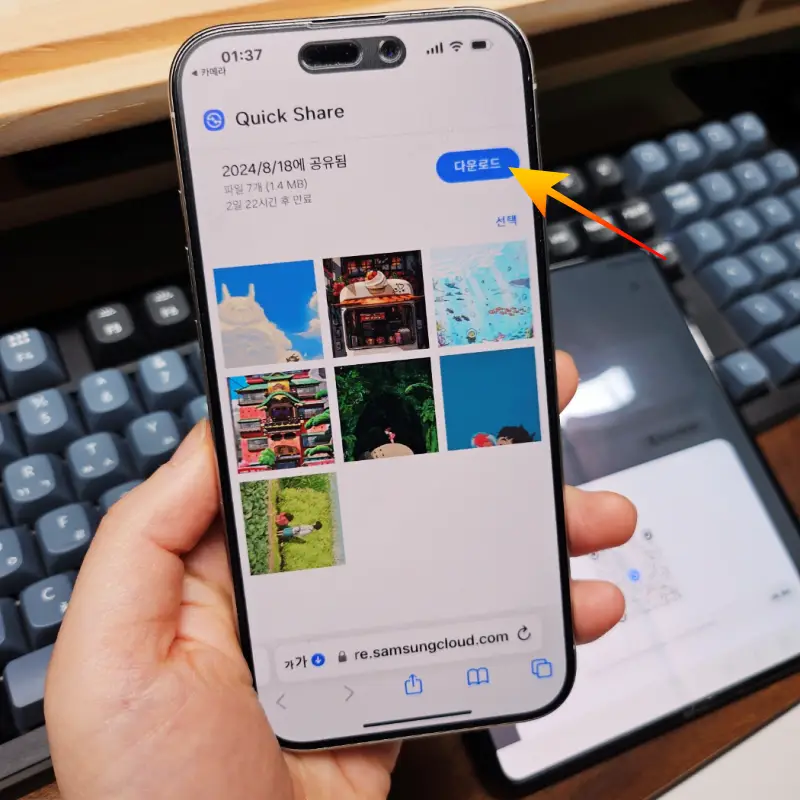
5. Quick Share 공유 내역에서 다운로드 클릭합니다.
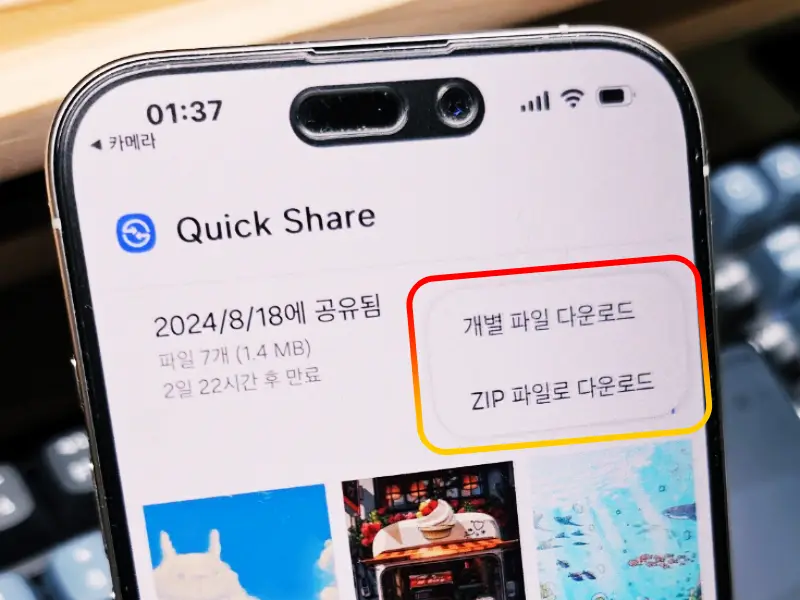
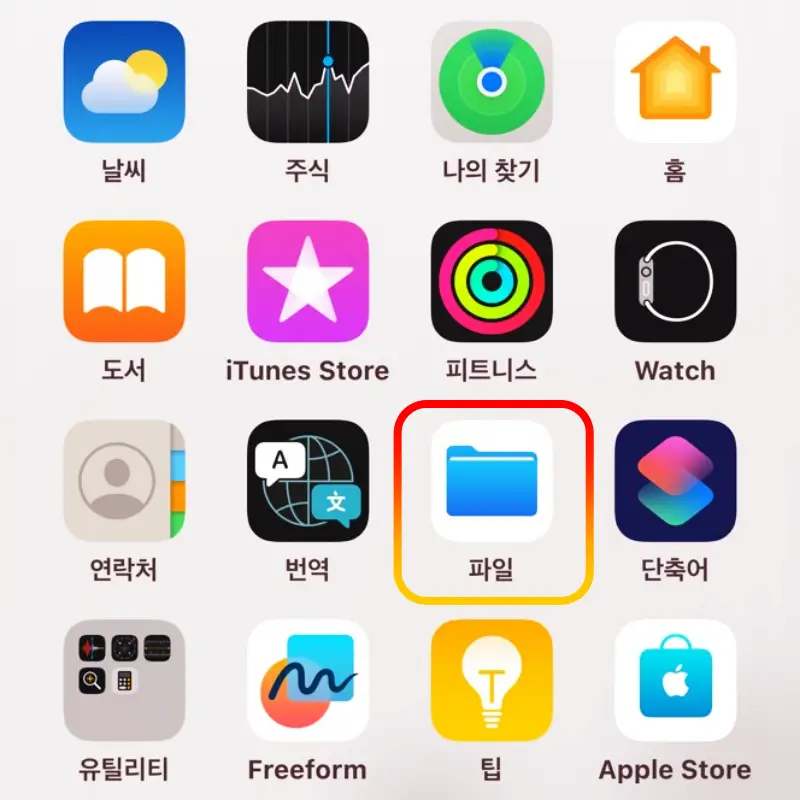
6. 개별 파일 또는 ZIP 파일 선택 후 다운로드합니다. 다운로드한 파일은 아이폰 파일 앱의 다운로드 폴더로 저장됩니다.
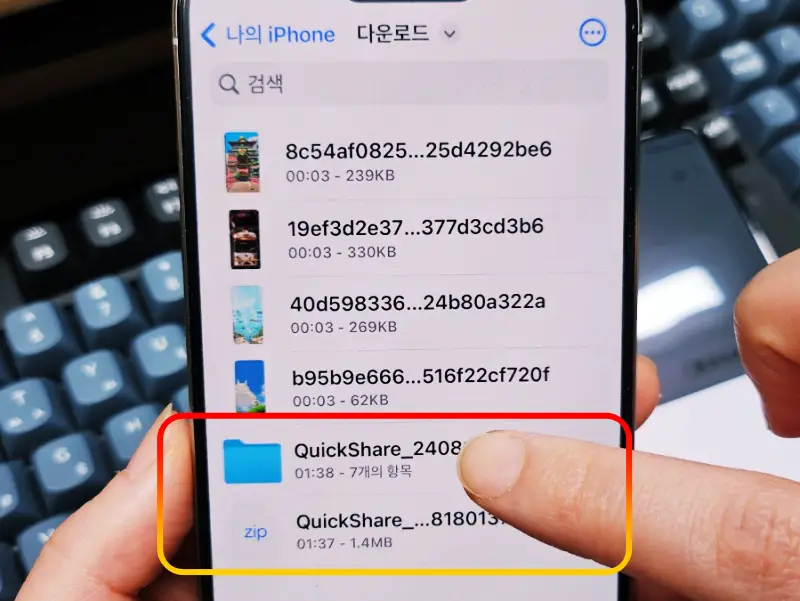
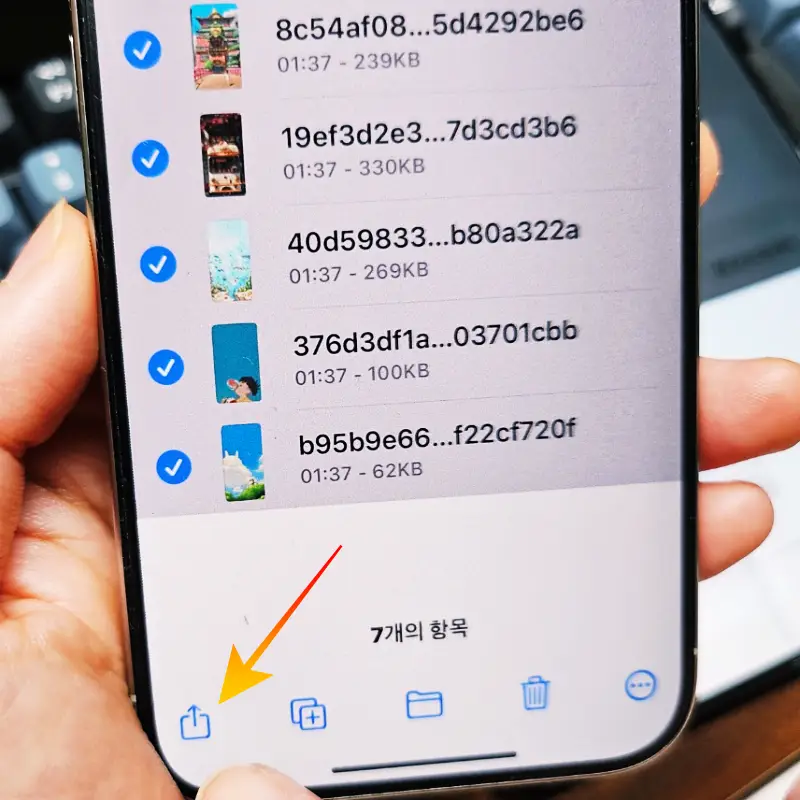
7. 다운로드 폴더에서 전송된 파일 또는 ZIP 파일 해제 후 사진 앱에 저장합니다.
ZIP 파일 터치하면 자동 해제되며, 전체 선택하고 '이미지 저장' 눌러 앨범으로 저장해 줍니다.
갤럭시에서 아이폰 전송, 퀵쉐어로
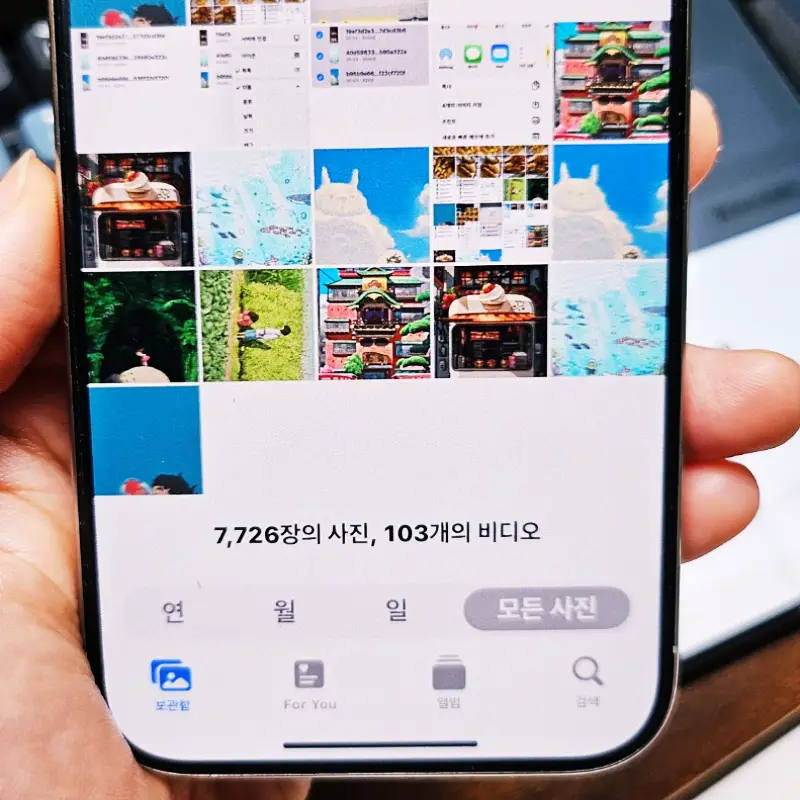
퀵쉐어로 전송된 사진은 바로 아이폰 앨범에 저장되지 않아, 내 파일에서 별도 저장하는 과정 필요합니다.
이 과정이 조금 번거롭게 느껴질 수 있지만, 다른 방법보다 빠르고 원본 그대로의 파일을 대량으로 전송할 수 있어 편리합니다.
완전히 다른 두 생태계를 보여주던 아이폰과 갤럭시의 경계가 점점 허물어지며, 사용자들의 편의성도 지속적으로 향상되고 있습니다.
저와 같이 두 기종 모두 사용하거나, 친구들의 여행 사진 공유하는 등, 타 브랜드끼리 파일 공유가 필요한 상황이라면, 고민할 필요 없이 'Quick Share' 활용해 보기 바랍니다.
직접 사용하면 그 편리함에 깜짝 놀라실 텐데요. 복잡한 전송 방법 대신 빠르고 안전하게 사진 이동하기 바랍니다.
뿐만 아니라 퀵쉐어 기능을 통해 스마트폰에서 PC로 별도의 커넥터 없이 자료를 옮길 수 있으니, 다방면으로 활용해 보기 바랍니다.
※ 함께 보면 좋은 글
아이폰 SE4 출시 SE3와 차이점 비교
애플의 보급형 모델인 아이폰 SE 시리즈는 가성비와 함께 콤팩트한 디자인으로 매니아 층의 사랑을 받아...
blog.naver.com
넷플릭스 요금제 할인 겜스고 이용 방법
넷플릭스 요금제 가격인상 및 기준 변경으로 프리미엄 이용 시, 월 구독료는 17,000원입니다. 가족 또는 친구와 계정공유 가능했지만, 24년 7월 현재 동일한 거주지가 아니라면 추가 요금 지불해야
stock0901.tistory.com
스마트폰 와이파이 공유 쉽게 연결하는 방법 QR코드스캔
스마트폰 와이파이 공유하는 법 그리고 QR코드 스캔 또는 텍스트 추출로 쉽게 연결하는 방법 알려드립니다. 지인의 집에 방문하거나 매장에서 와이파이 사용 할 때, 영문과 숫자가 혼합된 비번
mifu.tistory.com
'IT모바일 리뷰 > Galaxy' 카테고리의 다른 글
| 갤럭시 마이크 모드 통화 중 목소리 강조 설정 (5) | 2024.08.27 |
|---|---|
| 갤럭시 긴급연락처 설정 사용 방법 해제 (0) | 2024.08.19 |
| 카톡 1안사라지고 읽기 갤럭시 앱 설치 X (0) | 2024.08.01 |
| 갤럭시워치 잠금해제 스마트폰 설정 방법 (0) | 2024.07.27 |
| 갤럭시 Z폴드6 절전모드 루틴 설정 방법 (0) | 2024.07.21 |



